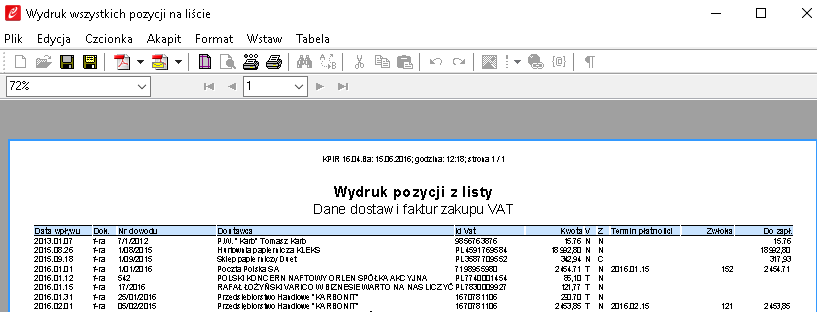W programie KPiR od łatki2.07.F została wprowadzona kontrola płatności dla faktur sprzedaży/zakupu.
Dla każdej firmy możemy zdefiniować domyślny zaznaczenie lub nie kontroli płatności dla dodawanych nowych kontrahentów
Wchodzimy w Wybór firmy->Modyfikuj->F4 Parametry
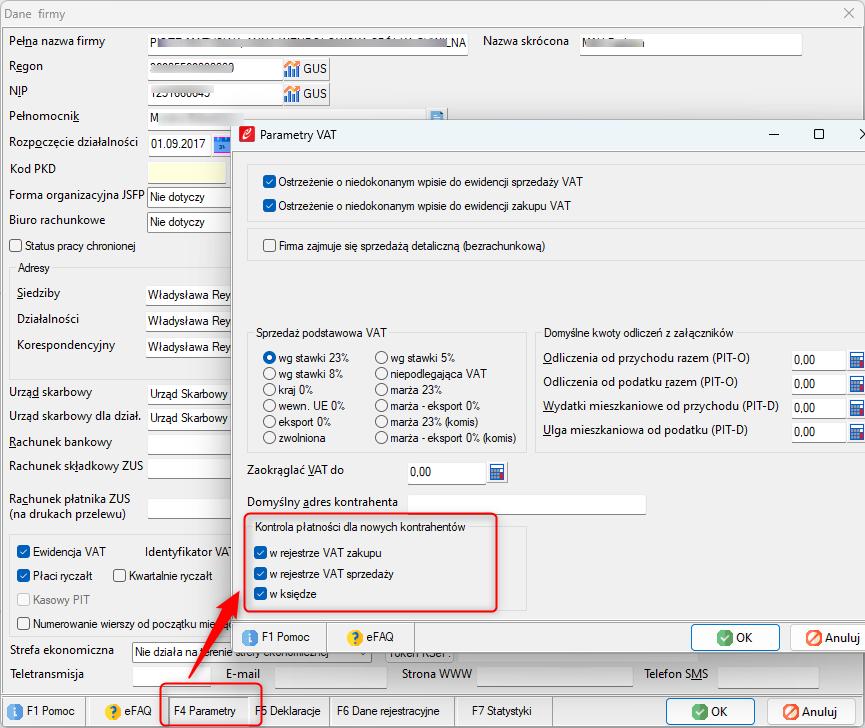
Dla każdego kontrahenta indywidualnie możemy zdefiniować czy kontrolujemy płatność. Aby tego dokonać należy zmodyfikować Dane o kontrahencie podczas dodawania nowego wiersza do księgi bądź podczas dodawania ewidencji sprzedaży/zakupu.
Przykład dla dodawania wiersza w do księgi:
Wchodzimy w opcje: Księgi ->Wiersze->Dodaj-> klikamy na pole: Kontrahent Imię i Nazwisko (firma)>F3 Lista>Zaznaczamy klienta>Modyfikuj
Mamy możliwość zaznaczenia 3 opcji:
– w rejestrze VAT zakupu
– w rejestrze VAT sprzedaży
– w księdze
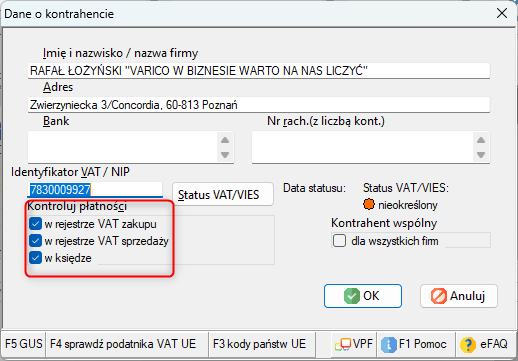 a) Kontrola płatności dla faktur sprzedaży VAT:
a) Kontrola płatności dla faktur sprzedaży VAT:
Księgi ->Wiersze->Dodaj->Klikamy na pole: Przychód: towarów i usł.->F4 Ewidencja sprzedaży
Mamy możliwość zaznaczenia opcji „kontroluj płatności”. Jeśli wcześniej zaznaczyliśmy w Danych o kontrahencie opcję: Kontroluj płatności w rejestrze VAT sprzedaży , wówczas na dialogu: Ewidencja sprzedaży opcja: „kontroluj płatności” zostanie zaznaczona automatycznie.
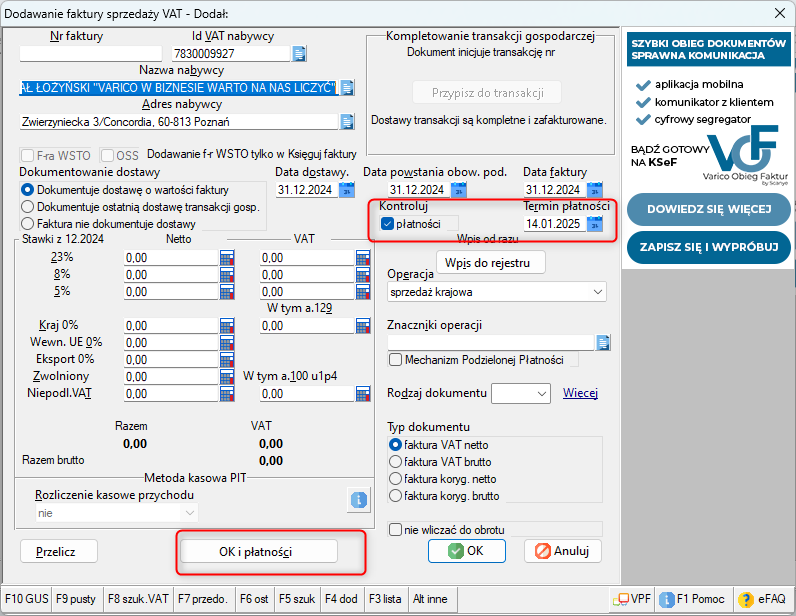
Po włączeniu tej opcji obok pojawia się pole „Termin płatności” – domyślnie po 14 dniach od daty wystawienia faktury. Tak jak dotychczas, użytkownik może przejść od razu na listę płatności za fakturę za pomocą przycisku „OK i płatności”.
b) Kontrola płatności dla faktur zakupu VAT:
Księgi->Wiersze->Dodaj->Klikamy na pole Zakup towarów->F4 Ewidencja zakupu
Mamy możliwość zaznaczenia opcji „kontroluj płatności”. Jeśli wcześniej zaznaczyliśmy w Danych o kontrahencie opcję: Kontroluj płatności w rejestrze VAT zakupu, wówczas na dialogu: Ewidencja zakupu opcja: „kontroluj płatności” zostanie zaznaczona automatycznie.
Po zaznaczeniu opcji: „kontroluj płatności” pojawi się pole „Termin płatności” z domyślną datą 14 dni po dacie wystawienia faktury.
Poza przyciskiem „OK” dialog dodawania faktury zakupu można zatwierdzić przyciskiem „OK i płatności”, który ponadto pozwala przejść do listy płatności za dany dokument zakupu.
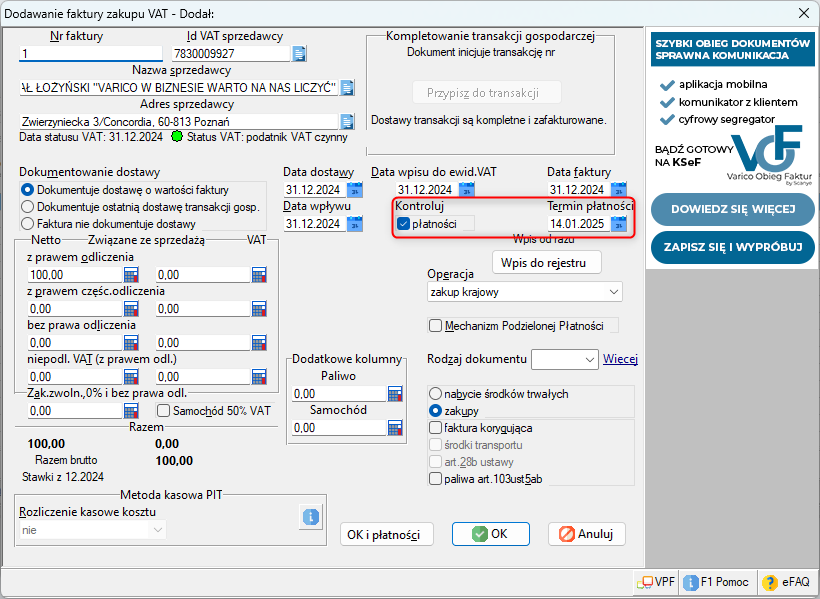
c) kontrola płatności dla podatku dochodowego – księga
Księgi ->Wiersze->Dodaj w części: Dane do ustalenia korekty kosztów po przekroczeniu terminu płatności mamy możliwość zaznaczenia opcji: „Kontroluj płatności”. Jeśli wcześniej zaznaczyliśmy w Danych o kontrahencie opcję: Kontroluj płatności w księdze (koszty), wówczas na dialogu: Księgowanie operacji gospodarczych opcja: „kontroluj płatności” zostanie zaznaczona automatycznie.
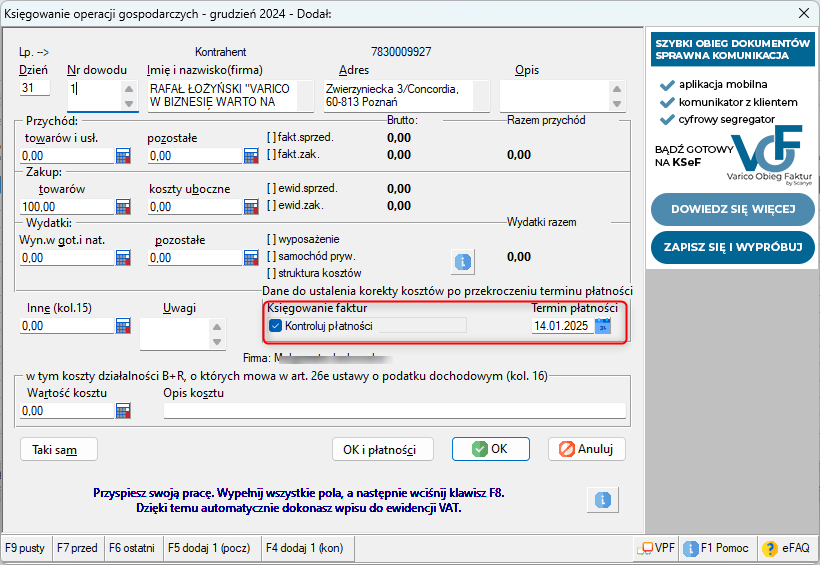
Aby ułatwić kontrolowanie płatności na liście wierszy w księdze dodano nową kolumnę o nazwie „Z” (Zapłacono). Mamy 3 możliwości , które mogę występować w tej kolumnie:
„T” – w przypadku dokumentu kosztowego/sprzedażowego, dla którego nie zaznaczono opcji kontroli płatności lub należność została zapłacona w całości,
„N” – jeżeli zaznaczono kontrolę płatności i pozostała kwota do zapłaty,
„C” – w przypadku dokumentu kosztowego/sprzedażowego, dla którego zaznaczono opcję kontroli płatności i należność została zapłacona ale nie w całości

Dodanie płatności za niezapłacona fakturę możemy zrobić to na 2 sposoby
– Księgi->Wiersze->Zaznaczamy wiersz>Płatności->Dodaj->Płatność
– Księgi->VAT>Faktury i dostawy zakupu VAT lub Faktury i dostawy sprzedaży VAT ->Rozl.VAT i Płatności->Dodaj->Płatność
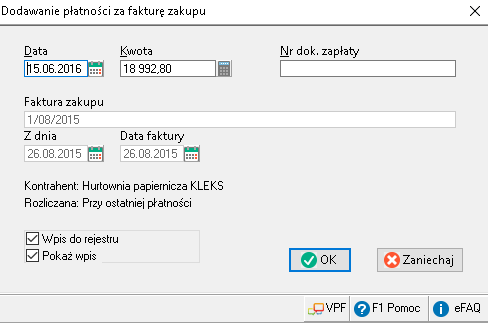
Księgi ->VAT>Faktury i dostawy zakupu VAT lub Faktury i dostawy sprzedaży VAT->Inne->Wybierz
W tym Oknie mamy możliwość zrobienia filtracji wyświetlanych faktur zakupowych / sprzedażowych według faktur: zapłaconych, zapłaconych częściowo, nie zapłaconych. Jest także możliwość zdefiniowania czy faktury bez zaznaczonej kontroli płatności mają być traktowane jako zapłacone czy jako niezapłacone.
 Następnie w celu otrzymania wydruku należy wybrać: Podgląd lub Podgląd (2) w dolnym menu.
Następnie w celu otrzymania wydruku należy wybrać: Podgląd lub Podgląd (2) w dolnym menu.